————————————————————————————————————————————-
相关链接
网站地址:IXWebHosting.com
IXwebhosting主机(性价比高,多独立IP) http://www.idcspy.org/bbs/thread-997-1-2.html
IX Web Hosting主机购买流程图解 http://www.idcspy.org/bbs/thread-1888-1-1.html
————————————————————————————————————————————–
登陆控制面板地址:https://manage.ixwebhosting.com
出现登陆界面以后输入你的email和密码然后点击login按钮进入控制面板。
进入控制面板首页以后可以看到4个主要的区域,左侧的是一些链接,右侧从上到下一次为:主机账户,显示你的主机账户;你注册的域名,显示你所有注册的域名列表;add account购买新的主机或者注册新域名。注册他的免费域名就是从Register a new Domain进入,然后在域名注册页面使用credit付款即可。每个部分的详细内容请看以下图中的说明:
左侧菜单:
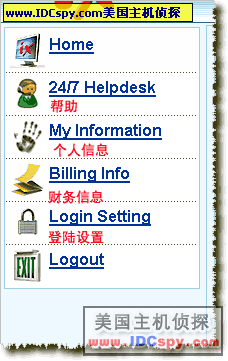
Hosting Account:
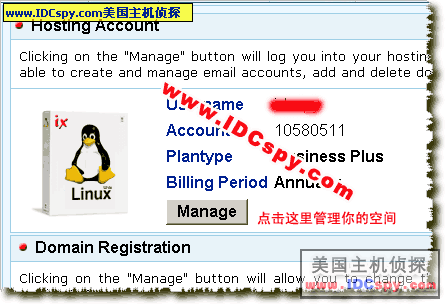
Domain Registration:
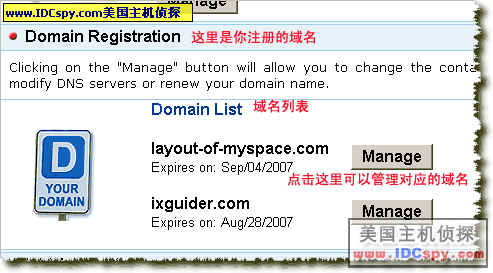
Add Account:
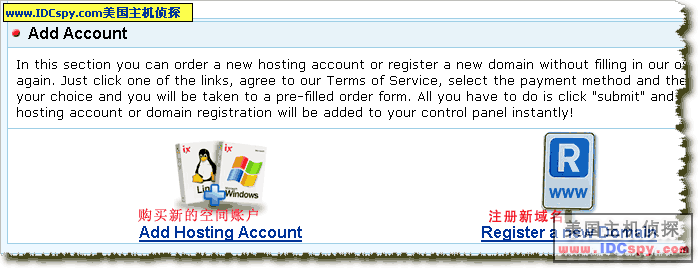
最常用的是主机管理面板,几乎所有操作都要在里面完成。点击Hosting Account区域中的manage按钮进入。主机控制面板的左侧是主机账户的概况,如下图所示:
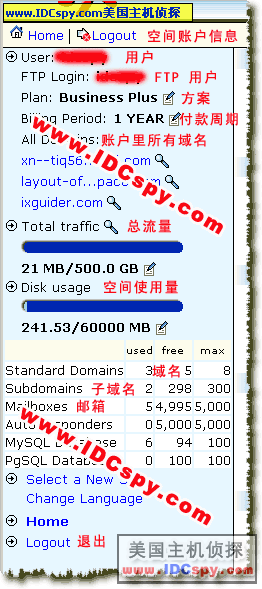
右侧是管理区域,每一个对应的意义在下面几个图中都给出了对应的中文翻译。
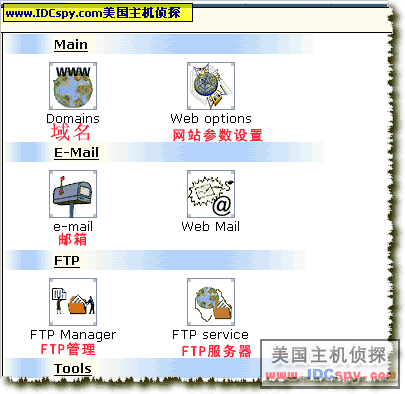

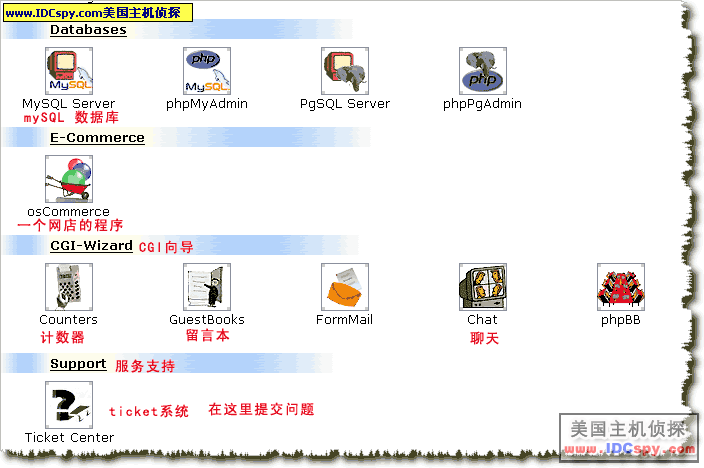
本文简要的介绍了控制面板和对应的功能,对控制面板有一个大概的了解。以后会逐步介绍一些网站管理过程中常用的操作。
